电脑键盘上的各种按键的功能
键盘按键的功能一览表
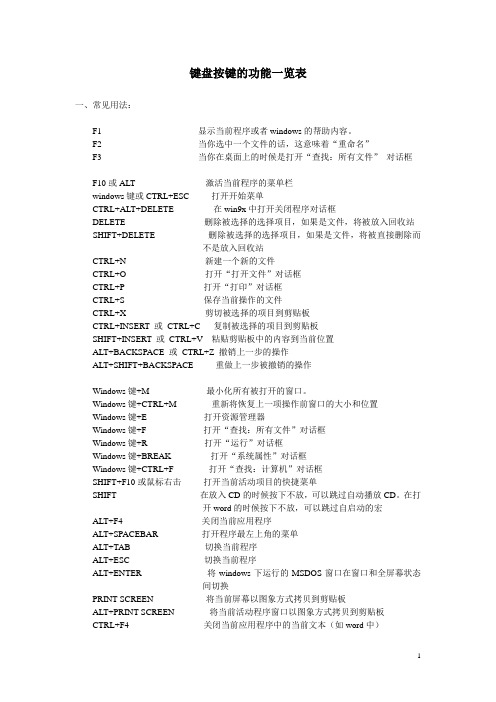
键盘按键的功能一览表一、常见用法:F1显示当前程序或者windows的帮助内容。
F2当你选中一个文件的话,这意味着“重命名”F3当你在桌面上的时候是打开“查找:所有文件”对话框F10或ALT激活当前程序的菜单栏windows键或CTRL+ESC打开开始菜单CTRL+ALT+DELETE在win9x中打开关闭程序对话框DELETE删除被选择的选择项目,如果是文件,将被放入回收站SHIFT+DELETE删除被选择的选择项目,如果是文件,将被直接删除而不是放入回收站CTRL+N新建一个新的文件CTRL+O打开“打开文件”对话框CTRL+P打开“打印”对话框CTRL+S保存当前操作的文件CTRL+X剪切被选择的项目到剪贴板CTRL+INSERT 或CTRL+C复制被选择的项目到剪贴板SHIFT+INSERT 或CTRL+V粘贴剪贴板中的内容到当前位置ALT+BACKSPACE 或CTRL+Z 撤销上一步的操作ALT+SHIFT+BACKSPACE重做上一步被撤销的操作Windows键+M最小化所有被打开的窗口。
Windows键+CTRL+M重新将恢复上一项操作前窗口的大小和位置Windows键+E打开资源管理器Windows键+F打开“查找:所有文件”对话框Windows键+R打开“运行”对话框Windows键+BREAK打开“系统属性”对话框Windows键+CTRL+F打开“查找:计算机”对话框SHIFT+F10或鼠标右击打开当前活动项目的快捷菜单SHIFT在放入CD的时候按下不放,可以跳过自动播放CD。
在打开word的时候按下不放,可以跳过自启动的宏ALT+F4关闭当前应用程序ALT+SPACEBAR打开程序最左上角的菜单ALT+TAB切换当前程序ALT+ESC切换当前程序ALT+ENTER将windows下运行的MSDOS窗口在窗口和全屏幕状态间切换PRINT SCREEN将当前屏幕以图象方式拷贝到剪贴板ALT+PRINT SCREEN将当前活动程序窗口以图象方式拷贝到剪贴板CTRL+F4关闭当前应用程序中的当前文本(如word中)CTRL+F6切换到当前应用程序中的下一个文本(加shift 可以跳到前一个窗口)在IE中:ALT+RIGHT ARROW显示前一页(前进键)ALT+LEFT ARROW显示后一页(后退键)CTRL+TAB在页面上的各框架中切换(加shift反向)F5刷新CTRL+F5强行刷新目的快捷键激活程序中的菜单栏F10执行菜单上相应的命令ALT+菜单上带下划线的字母关闭多文档界面程序中的当前窗口CTRL+ F4关闭当前窗口或退出程序ALT+ F4复制CTRL+ C剪切CTRL+ X删除DELETE显示所选对话框项目的帮助F1显示当前窗口的系统菜单ALT+空格键显示所选项目的快捷菜单SHIFT+ F10显示“开始”菜单CTRL+ ESC显示多文档界面程序的系统菜单ALT+连字号(-)粘贴CTR L+ V切换到上次使用的窗口或者按住ALT然后重复按TAB,切换到另一个窗口ALT+ TAB撤消CTRL+ Z二、使用“Windows资源管理器”的快捷键1.如果当前选择展开了,要折叠或者选择父文件夹左箭头折叠所选的文件夹NUM LOCK+负号(-)2.如果当前选择折叠了,要展开或者选择第一个子文件夹右箭头展开当前选择下的所有文件夹NUM LOCK+*展开所选的文件夹NUM LOCK+加号(+)在左右窗格间切换F6三、使用WINDOWS键可以使用Microsoft自然键盘或含有Windows徽标键的其他任何兼容键盘的以下快捷键。
电脑键盘上的各种按键的功能

电脑键盘上的各种按键的功能F1帮助F2改名F3搜索F4地址F5刷新F6切换F10菜单CTRL+A全选CTRL+C复制CTRL+X剪切CTRL+V粘贴CTRL+Z撤消CTRL+O打开SHIFT+删除永久删除删除删除ALT+ENTER属性ALT+F4关闭CTRL+F4关闭ALT+TAB切换ALT+ESC切换ALT+空格键窗口菜单CTRL+ESC开始菜单拖动某一项时按CTRL复制所选项目拖动某一项时按CTRL+SHIFT创建快捷方式将光盘插入到CD-ROM驱动器时按SHIFT键阻止光盘自动播放Ctrl+1,2,3... 切换到从左边数起第1,2,3...个标签Ctrl+A 全部选中当前页面内容Ctrl+C 复制当前选中内容Ctrl+D 打开“添加收藏”面版(把当前页面添加到收藏夹中)Ctrl+E 打开或关闭“搜索”侧边栏(各种搜索引擎可选)Ctrl+F 打开“查找”面版Ctrl+G 打开或关闭“简易收集”面板Ctrl+H 打开“历史”侧边栏Ctrl+I 打开“收藏夹”侧边栏/另:将所有垂直平铺或水平平铺或层叠的窗口恢复Ctrl+K 关闭除当前和锁定标签外的所有标签Ctrl+L 打开“打开”面版(可以在当前页面打开Iternet地址或其他文件...)Ctrl+N 新建一个空白窗口(可更改,Maxthon选项→标签→新建)Ctrl+O 打开“打开”面版(可以在当前页面打开Iternet地址或其他文件...)Ctrl+P 打开“打印”面板(可以打印网页,图片什么的...)Ctrl+Q 打开“添加到过滤列表”面板(将当前页面地址发送到过滤列表)Ctrl+R 刷新当前页面Ctrl+S 打开“保存网页”面板(可以将当前页面所有内容保存下来)Ctrl+T 垂直平铺所有窗口Ctrl+V 粘贴当前剪贴板内的内容Ctrl+W 关闭当前标签(窗口)Ctrl+X 剪切当前选中内容(一般只用于文本操作)Ctrl+Y 重做刚才动作(一般只用于文本操作)Ctrl+Z 撤消刚才动作(一般只用于文本操作)Ctrl+F4 关闭当前标签(窗口)Ctrl+F5 刷新当前页面Ctrl+F6 按页面打开的先后时间顺序向前切换标签(窗口)Ctrl+F11 隐藏或显示菜单栏Ctrl+Tab 以小菜单方式向下切换标签(窗口)Ctrl+Enter 域名自动完成[url=]http://www.**.com[/url](内容可更改,Maxthon选项→地址栏→常规)/另:当输入焦点在搜索栏中时,为高亮关键字Ctrl+拖曳保存该链接的地址或已选中的文本或指定的图片到一个文件夹中(保存目录可更改,Maxthon选项→保存)Ctrl+小键盘'+' 当前页面放大20%Ctrl+小键盘'-' 当前页面缩小20%Ctrl+小键盘'*' 恢复当前页面的缩放为原始大小Ctrl+Alt+S 自动保存当前页面所有内容到指定文件夹(保存路径可更改,Maxthon选项→保存)Ctrl+Shift+小键盘'+' 所有页面放大20%Ctrl+Shift+小键盘'-' 所有页面缩小20%Ctrl+Shift+F 输入焦点移到搜索栏Ctrl+Shift+G 关闭“简易收集”面板Ctrl+Shift+H 打开并激活到你设置的主页Ctrl+Shift+N 在新窗口中打开剪贴板中的地址,如果剪贴板中为文字,则调用搜索引擎搜索该文字(搜索引擎可选择,Maxthon选项→搜索)Ctrl+Shift+S 打开“保存网页”面板(可以将当前页面所有内容保存下来,等同于Ctrl+S) Ctrl+Shift+W 关闭除锁定标签外的全部标签(窗口)Ctrl+Shift+F6 按页面打开的先后时间顺序向后切换标签(窗口)Ctrl+Shift+Tab 以小菜单方式向上切换标签(窗口)Ctrl+Shift+Enter 域名自动完成Alt+1 保存当前表单Alt+2 保存为通用表单Alt+A 展开收藏夹列表资源管理器END显示当前窗口的底端HOME显示当前窗口的顶端NU**OCK+数字键盘的减号(-)折叠所选的文件夹NU**OCK+数字键盘的加号(+)显示所选文件夹的内容NU**OCK+数字键盘的星号(*)显示所选文件夹的所有子文件夹向左键当前所选项处于展开状态时折叠该项,或选定其父文件夹向右键当前所选项处于折叠状态时展开该项,或选定第一个子文件夹自然键盘【窗口】显示或隐藏“开始”菜单【窗口】+F1帮助【窗口】+D显示桌面【窗口】+R打开“运行”【窗口】+E打开“我的电脑”【窗口】+F搜索文件或文件夹【窗口】+U打开“工具管理器”【窗口】+BREAK显示“系统属性”【窗口】+TAB在打开的项目之间切换Alt键--------又名更改键、替换键,因为它是英语单词“Alternative”(交换、替换)的缩写,大多数情况下与其它键组合使用。
电脑键盘上几个功能键的功能介绍

win7系统中妙用F1~F12功能键单键功能简介:ESC键:亦称逃逸键。
上网要填写一些用户名什么的,假如填错了,按ESC键即可清除所有的框内内容而打字时,如果打错了也可以按ESC键来清除错误的选字框。
是不是很便捷。
(见上图)Tab键:Tab键是Table(表格)的缩写,故亦称表格键。
一般可以从这个复选框跳到另一个复选框。
在编写文本时,按下制表键,光标也会向右移动,它会移动到下一个8n+1位置(n为自然数)。
假如正在登陆,填好用户名字后,点一下Tab键,光标就会弹跳到密码框,是不是很方便。
转换键:Capslock键是字母大小写转换键。
每按1次转换一下,键盘右上方有对应的大小写指示灯会亮灭(绿灯亮为大写字母输入模式,反之为小写字母输入模式)。
Shift键:俗称上档转换键。
按住此键,再打字母,出来的就是这个字母的大写体。
还可用于中英文转换。
以此类推,按住此键,再打数字键,就会出来数字键上方的符号。
比如Shift+2 = @Ctrl键:俗称控制键,一般都是和其它键结合起来使用,比如最常用的是:Ctel+C=复制Ctel+V=黏贴Fn键:俗称功能键。
几乎所有的笔记本电脑都有这个FN键,作用就是和其他的按键组成组合键,很有用。
win键:亦称其为微软键源于键盘上显示WINDOWS标志的按键。
点此键出开始菜单。
或和其它键组成组合键Alt键:也称更改键或替换键,一般也是和其它键组合使用,比如:Ctrl+Alt+Del可调出【任务管理器】空格键:有时候称Spacebar 键,那是英文的称呼。
它的作用是输入空格,即输入不可见字符,使光标右移。
鼠标右键:一般在空格键右边Alt键右边,第二个键便是。
尽量多使用此键,可以减缓鼠标右键的提前损坏。
截屏键:PrtScSysRq键,也有的键盘上是:Print Screen键,亦称拷屏键,按一下即可复制屏幕图形。
Del键:或Delete键亦称删除键,一按此键,删除的是光标右边的讯息。
电脑入门,一些基础按键

电脑入门,一些基础按键随着电脑技术的发展,电脑已经成为我们生活中必不可少的工具。
但是如果你刚刚接触电脑,你可能会对它的键盘上的按键有些摸不着头脑。
为了帮助你入门电脑,本文将介绍一些基础的电脑按键。
功能按键在键盘上最顶部的一排按键就是功能按键。
它们包括:•Esc:退出当前操作。
•F1 ~ F12:在不同的程序中,这些按键有不同的作用。
一般是用于执行快捷操作或打开程序。
•Print Screen:截取当前屏幕的快照。
•Scroll Lock:开启或关闭滚动锁定。
在开启时,使用上下箭头可以滚动文本。
•Pause/Break:暂停当前程序的运行。
控制按键控制按键是用来通过键盘操作控制电脑的一些行为,这些按键包括:•Ctrl:用于和其他键一起组合,执行快捷操作。
比如 Ctrl+C 用来复制选中文本。
•Shift:用于和其他键一起组合,用于输入大写字母或符号。
•Alt:用于和其他键一起组合,用于在窗口和应用程序之间切换或打开快捷菜单。
字符按键字符按键就是我们平时常用的字母和数字键。
当我们按下这些按键时,电脑就会将这些字符输入到文档或编辑器中。
下面是一些常用的字符按键:•a ~ z:输入小写字母。
•A ~ Z:输入大写字母。
•0 ~ 9:输入数字。
•-和_:输入短划线和下划线。
•.和,:分别输入英文句点和逗号。
•;和::分别输入英文分号和冒号。
功能键在数字键盘区域,我们可以看到包括数字键在内的一系列键,这些键通常叫做功能键。
下面是一些常用的功能键:•←、↑、→、↓:用于在文本,表格和程序中移动光标。
•Home:将光标移动到文本的开头。
•End:将光标移动到文本的结尾。
•Delete:删除光标后面的一个字符。
•Insert:切换编辑模式,可以进行文字输入和删除操作。
结论以上就是一些常用的电脑按键的介绍。
在日常使用电脑的过程中,这些按键会非常有用,希望这篇文章对你上手电脑有所帮助。
电脑键盘上各个键的作用

电脑键盘上各个键的作用【Esc】取消光标所在行,但不删除内存内容,在不同环境中有不同用途【F1】在DOS操作系统中,你会发现按下F1通常会出现帮助选项,在windows操作系统中,如果你处在一个选定的程序按下F1,帮助也常常会出现。
如果现在不是处在任何程序中,而是处在资源管理器或桌面,那么按下F1就会出现Windows的帮助程序。
如果你正在对某个程序进行操作,而想得到Windows帮助,则需要按下Win+F1。
按下Shift+F1,会出现”What’s This?”的帮助信息。
【F2】如果在资源管理器中选定了一个文件或文件夹,按下F2则会对这个选定的文件或文件夹重命名。
相当于你点击右键选择重命名。
【F3】在资源管理器或桌面上按下F3,则会出现“搜索文件”的窗口,因此如果想对某个文件夹中的文件进行搜索,那么直接按下F3键就能快速打开搜索窗口,并且搜索范围已经默认设置为该文件夹。
同样,在Windows Media Player中按下它,会出现“通过搜索计算机添加到媒体库”的窗口。
【F4】F4有一些非常实用的功能,当你在IE工作时,可以用这个键用来打开IE中的地址栏列表。
【F5】F5是刷新键,用来刷新IE或资源管理器中当前所在窗口的内容。
这是一个非常便捷的快捷键,当你插入一个新的软盘是,你的屏幕显示的仍然是前一个软盘的内容,只需要按下F5刷新一下屏幕就可以看到刚刚插入的软盘的内容了。
【F6】可以快速在资源管理器及IE中定位到地址栏。
【F7】在Windows中没有任何作用,在个别程序可能有作用。
不过在DOS窗口中,它是有作用的,试试看吧!【F8】在启动电脑时,可以用它来显示启动菜单。
有些电脑还可以在电脑启动最初按下这个键来快速调出启动设置菜单,从中可以快速选择是软盘启动,还是光盘启动,或者直接用硬盘启动,不必费事进入BIOS进行启动顺序的修改。
另外,还可以在安装Windows时接受微软的安装协议。
【F9】在Windows中同样没有任何作用。
电脑按键功能

电脑按键功能电脑按键是电脑输入设备的一部分,用于输入字符、数字、符号等信息。
在电脑的使用过程中,不同的按键有不同的功能和作用。
1. 字母键盘:电脑上的字母键盘由26个字母组成,用于输入英文字母。
这些按键大多位于键盘的上方,可以通过按下相应的按键输入相应的字母。
2. 数字键盘:数字键盘位于键盘的中间部分,由0-9的数字键组成。
数字键盘可以用于输入数字或进行数值的输入、计算等操作。
3. 功能键:功能键位于键盘的顶部,以F1至F12表示。
这些键可以执行不同的功能,如打开帮助文档、调整音量、刷新网页等。
4. 控制键:控制键位于键盘的底部,包括Ctrl、Alt、Shift等键。
这些键可以与其他按键配合使用,实现一些特殊的功能,如Ctrl+C复制、Ctrl+V粘贴、Shift+Del永久删除等。
5. 导航键:导航键包括方向键和页码键。
方向键用于在文本或文件中上下左右移动,而页码键用于在文档、网页等中跳转到指定的页面。
6. 功能键盘:功能键盘有一些特殊的按键,如打印屏、滚动锁定、暂停等。
这些按键可以在一些特殊情况下使用,如需要截图时可以使用打印屏键。
7. 回车键:回车键是用来确认输入或者执行一些命令的按键。
在输入文本时按下回车键可以将光标移至下一行或者执行命令。
8. 删除键:删除键用于删除文本或文件中的字符或者内容。
9. 空格键:空格键用于在文本或文件中插入一个空格。
10. Esc键:Esc键用于终止正在进行的操作或关闭当前窗口。
总之,电脑按键在日常使用中扮演着重要的角色,不同的按键有不同的功能和用途。
熟练掌握和运用这些按键,可以提高我们对电脑的操作效率,提升工作和学习的效果。
电脑初学者必看键盘五个分区功能知识

电脑初学者必看键盘五个分区功能知识本文主要针对电脑初学者的朋友来全面讲解关于电脑键盘五个功能分区知识,让大家对键盘上的按键分区有个深入的了解,有助于电脑初学者在以后学习输入法的专业知识:常见的键盘有101,104键等若干种,为了便于记忆,按照功能的不同,我们把这101个键划分成主键区,功能键区,控制键区,数字键区,状态指示区。
下面是电脑键盘功能的各个键区示意图以及简介。
匚主撻盘区键盘中最常用的区域是主键盘区r 如图2所示r 主縫盘区中的繼又分为三大类r 即字母键、数字〔符号[键 和功有擁"$# 8TWDBMAltAlt©EnterC^psLock:L .淼禺曲,□V 8||1+i^na .EE L L fileriOE1常见的键盘有10=1皿键等若干种”为了便于记忆「按照功能的苹同「我们把迄LM 个键划金或主键区功育翁区编辑犍区和数字键区竹区域r 如图1所云◎(1)%賈-A —z ^2$『器。
宙耶曾3滿B l h -蹦瑚X航专鳴⑷A —Z ・a。
(2)嬉嗚(常)隣-蒙21盂'凹谯髻驷,符酗苹艸、①越员3汛纠萝滿刨h -常h -T 潮#苹血'斤回3—实凶h r 破希「T ®3—g涉皐常。
(3)存4器-好黑®twl4-7>•①越3E岡4泮幼專14蛊召・>广Shi尹CWLWmdows臨①CapsLock(大写字母锁题r也叫大J毎融犍):位于主键盘区最左边的第三排"每按一次大写字母锁定繼r英丈尢J号字母的状态就改变一次.例如r现在输入的都罡英丈<1百字母r按一下大写字母锁定褪之后r輸入的就是英丈大写字母了’再按一下大写字母锁左犍r输入的又变成d百字母了”大写字母锁圭键还有一盏信寻灯r如圏]-1所示上咅际有匚日pdmk的那割:丁完了就是大写字母状态r百则九”牟字母状态.輕盘的初姑状态为英更d母字母状态r按一下该键r犍盘右上角的CapsLock^ST^r表示已转換为大写杭态并锁圭r此时在键盘上厠卫可字母魏均为大写字母.如冥再按一次该键r Cap^Lock^ST灭r又变为刀隼状态》Num Scroll②Shift「上档谨丁也黑換拦谨):位于主谴盘怪的第四排r左右各有一牛r用于谴入取字符健中的上拦将号。
键盘上的各键代表什么用途
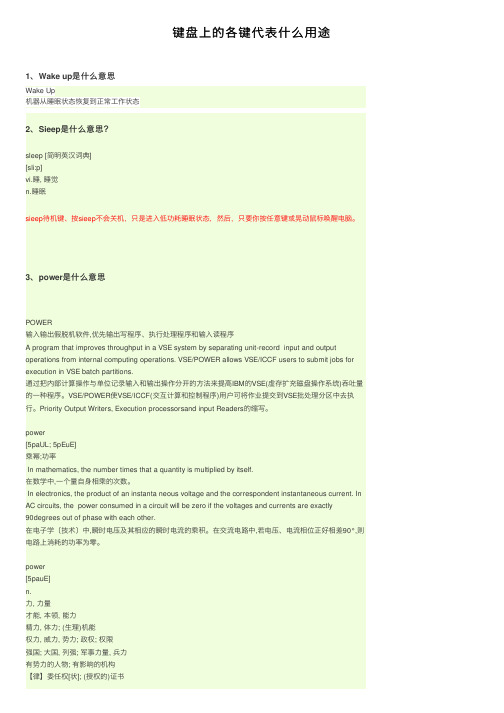
键盘上的各键代表什么⽤途1、Wake up是什么意思Wake Up机器从睡眠状态恢复到正常⼯作状态2、Sieep是什么意思?sleep [简明英汉词典][sli:p]vi.睡, 睡觉n.睡眠sieep待机键、按sieep不会关机,只是进⼊低功耗睡眠状态,然后,只要你按任意键或晃动⿏标唤醒电脑。
3、power是什么意思POWER输⼊输出假脱机软件,优先输出写程序、执⾏处理程序和输⼊读程序A program that improves throughput in a VSE system by separating unit-record input and output operations from internal computing operations. VSE/POWER allows VSE/ICCF users to submit jobs for execution in VSE batch partitions.通过把内部计算操作与单位记录输⼊和输出操作分开的⽅法来提⾼IBM的VSE(虚存扩充磁盘操作系统)吞吐量的⼀种程序。
VSE/POWER使VSE/ICCF(交互计算和控制程序)⽤户可将作业提交到VSE批处理分区中去执⾏。
Priority Output Writers, Execution processorsand input Readers的缩写。
power[5paUL; 5pEuE]乘幂;功率In mathematics, the number times that a quantity is multiplied by itself.在数学中,⼀个量⾃⾝相乘的次数。
In electronics, the product of an instanta neous voltage and the correspondent instantaneous current. In AC circuits, the power consumed in a circuit will be zero if the voltages and currents are exactly90degrees out of phase with each other.在电⼦学〔技术〕中,瞬时电压及其相应的瞬时电流的乘积。
- 1、下载文档前请自行甄别文档内容的完整性,平台不提供额外的编辑、内容补充、找答案等附加服务。
- 2、"仅部分预览"的文档,不可在线预览部分如存在完整性等问题,可反馈申请退款(可完整预览的文档不适用该条件!)。
- 3、如文档侵犯您的权益,请联系客服反馈,我们会尽快为您处理(人工客服工作时间:9:00-18:30)。
电脑键盘上的各种按键的功能
电脑键盘是我们日常使用电脑时最常接触的硬件设备之一、它上面有
许多不同的按键,每个按键都有着特定的功能。
在这篇文章中,我将分享
一下电脑键盘上常见的各种按键的功能。
1.字母键:电脑键盘上最常见的一类按键就是字母键。
它们用于输入
英文字母,共有26个字母键,分布在键盘的顶部。
2.数字键:数字键位于键盘的上方,用于输入数字字符。
它们一般是
阿拉伯数字的形式,共有0到9这十个按键。
3.功能键:功能键位于键盘的顶部,用于执行特殊的功能操作。
常用
的功能键包括:F1到F12,这些键通常与特定的软件操作相关联,可以用
来执行快捷键命令。
4. 控制键:控制键位于键盘的底部,用于实施特定的控制操作。
常
见的控制键包括:Ctrl、Alt、Shift等。
Ctrl键经常与其他键一起使用,形成组合键,执行一些特殊操作。
Alt键通常用于切换窗口或菜单。
Shift键用于大写字母输入、标点符号等。
5.回车键:回车键通常位于键盘的右下方,用于确认文本输入或执行
命令。
在大多数应用程序中,回车键被用作“确认”或“确定”按钮。
6.空格键:空格键位于键盘的底部中央,用于在文本中插入空格。
它
也常用于视频和音频播放器中,用来暂停或恢复播放。
7.删除键:删除键通常位于键盘的右上角,用于删除文本或文件。
它
可以删除光标前面的字符或选中的文件。
8.退格键:退格键位于键盘的右上角,用于删除光标前面的字符。
与
删除键的不同之处在于,退格键只能删除光标之前的字符,而删除键可以
删除光标前面或后面的字符。
11.系统功能键:包括休眠键、关机键等,用于控制电脑的系统操作。
这些按键通常位于键盘的顶部或右侧。
12.音量调节键:音量调节键通常位于键盘的右上角,用于调节音量
大小。
13.播放控制键:包括播放、暂停、前进、后退等按键,用于控制音
频或视频的播放。
15.打印键:打印键通常位于键盘的右上角,用于执行打印操作。
